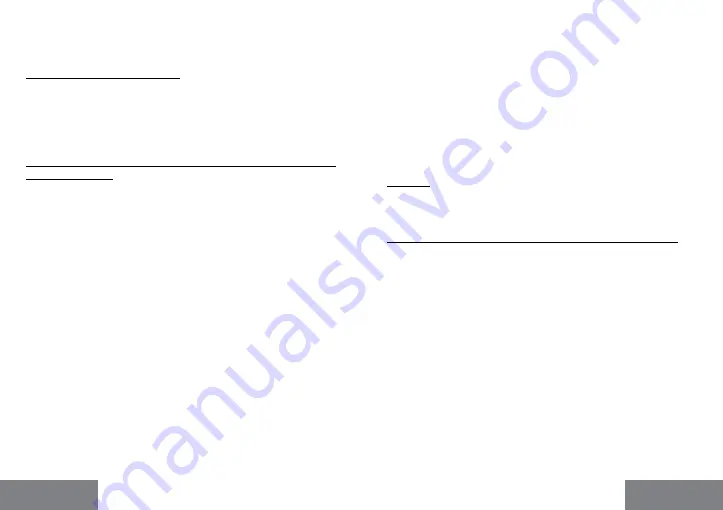
Quick Start
i-tec USB4 Metal Docking station Dual 4K HDMI DP + PD 80 W
136 |
| 137
SLOVENSKY
SLOVENSKY
Režim zatvoreného displeja
- práca na pripojenom externom monito
-
re pri naklonenom monitore Macu je možná len vtedy, keď je Mac za
-
pnutý a je pripojená myš a klávesnica. Viac informácií nájdete tu: https:
//support.apple.com/cs-cz/HT201834
Väčšinu problémov s obnovovaním obrazovky na pripojenom monitore po
uspaní Macu, po použití šetriča obrazovky, po reštartovaní Macu, po vypnutí/
zapnutí Macu možno vyriešiť odpojením dokovacieho kábla Thunderbolt™ 3
z portu Thunderbolt™ 3 Macu a jeho opätovným pripojením približne po 10 s.
Potom počkajte, kým sa dokončí pripojenie všetkých periférnych zariadení.
DOPLNKOVÉ FUNKCIE DOKOVACEJ STANICE v systémoch
Windows a macOS
Pripojenie LAN -
port GLAN RJ-45 sa pripája k routeru/prepínaču/hubu a k
internetu, podporuje rýchlosti 10/100/1000 Mb/s
Pripojenie zariadení USB
- Po pripojení zariadení USB k portu USB 3.0 doko-
vacej stanice (externý pevný disk USB, klávesnica USB, myš USB, rozbočovač
USB, grafický adaptér USB) sa tieto zariadenia používajú štandardným spôso
-
bom. Zariadenia USB-C, napr. externý pevný disk, flash disk, grafický adaptér,
možno pripojiť cez port Thunderbolt™ 3.
Nabíjanie
- Dokovacia stanica podporuje nabíjanie pripojených mobilných za
-
riadení USB, ako sú smartfóny, čítačky elektronických kníh, prehrávače médií,
navigačné zariadenia a tablety. Stačí pripojiť nabíjané zariadenie pomocou ori
-
ginálneho kábla k portu USB dokovacej stanice.
Nabíjanie Power Delivery
- dokovacia stanica podporuje Power Delivery na
určenom porte Thunderbolt™ 3. Power Delivery je podporovaný na profile 5,
t. j. max. 85 W.
Podporované notebooky
: napr. Dell XPS13, MacBook Pro 2016, Acer Aspire V
15 Nitro, Acer Aspire V 17 Nitro alebo zariadenia so systémom Windows 10 s
portom Thunderbolt™ 3 a podporou Power Delivery a originálnym napájacím
adaptérom do 100 W.
Nepodporované notebooky: napr.
HP Folio G1 a iné notebooky HP; spoločnosť
HP predvolene obmedzuje používanie neoriginálnych napájacích zdrojov
Zvuk v systéme Windows
V predvolenom nastavení sa zvukový výstup automaticky prepne na pripojenú
dokovaciu stanicu. Predvolený zvukový výstup môžete skontrolovať alebo na
-
staviť v ponuke Ovládací panel - Zvuk
Zvuk v systéme macOS
Tu je potrebné nastaviť/overiť výstupné zvukové zariadenie na počúvanie pro
-
stredníctvom grafického výstupu:
Predvoľby systému - Zvuk - Výstup -
Nasta-
venie
rozšíreného zvukového zariadenia USB.
Výstupné zvukové zariadenia pre slúchadlá aj monitor môžete vybrať v
apli-
kácii Open-Applications-Utilities-Audio MIDI.app -
kliknite na „
+“
vľavo dole -
Create Multi Output Device
a vyberte požadované výstupy z možností na
Multi
Output Device.
Poznámka
: Väčšinu problémov s dokom a pripojenými periférnymi zariadeniami
možno vyriešiť odpojením kábla
Thunderbolt™ 3
doku od portu
Thunderbolt™
3
notebooku/tabletu/Mac a jeho opätovným pripojením po približne 10 sekun
-
dách.
BEZPEČNOSTNÉ POKYNY NA POUŽÍVANIE DOKOVACEJ STANICE
•
Nevystavujte extrémnym teplotám a vlhkosti.
•
Zariadenie používajte na plochých podložkách, aby ste zabránili pošmyk
-
nutiu a pádu na zem.
•
Ovládače a príručku si uschovajte na neskoršie použitie.
V spolupráci so servisným oddelením:
•
Skontrolujte funkčnosť po páde do vody alebo na zem.
•
Overte funkčnosť, keď je kryt prasknutý.
•
Sťažujte sa, že zariadenie nefunguje podľa návodu na obsluhu.
ČASTO KLADENÉ OTÁZKY
K dispozícii na našej webovej stránke
www-i-tec.pro
v časti „FAQ“ pre tento
produkt
















































